
Dalam artikel seterusnya kita akan melihat alat yang disebut Seashells. Ini digunakan untuk output program baris arahan saluran paip ke web dalam masa nyata dan dengan cara yang mudah. Kami dapat menggunakannya untuk berkongsi output perintah Gnu / Linux dengan pasukan sokongan, rakan, dan rakan sekerja. Pilihan lain yang sangat baik yang akan diberikannya ialah ia dapat digunakan sebagai alat pemantauan untuk proses lama yang terus menghasilkan output di terminal. Seashells sebenarnya adalah pelanggan laman web Seashells.io. Oleh itu, kita boleh menggunakan versi web secara langsung atau memasang klien konsol di Ubuntu kita untuk berkongsi output terminal.
Kerang laut membolehkan program baris perintah dikeluarkan ke web dalam masa nyata, walaupun tanpa perlu memasang perisian baru di komputer kita. Ia dapat digunakan untuk mengendalikan proses yang panjang, seperti eksperimen yang mencetak kemajuan pada konsol.
Dalam artikel pendek ini kita akan melihat bagaimana pasang dan gunakan Seashells di Ubuntu, walaupun mesti dikatakan bahawa pengguna distribusi Gnu / Linux lain juga akan dapat menggunakan program sederhana ini.
Pertimbangan penting. Baca ini sebelum menggunakannya.
- Pelanggan ini adalah kini dalam beta. Sebaiknya jangan menggunakan program ini untuk aplikasi yang sangat sensitif.
- Perkhidmatan ini bukan media penyimpanan data. Semua sesi (pautan) akan dihapuskan selepas satu hari.
- Anda belum mempunyai sistem akaun, jadi setiap alamat IP terhad kepada 5 sesi serentak.
Pasang klien Seashells
Sekiranya kita pengguna Seashells biasa, sangat berguna untuk memasang klien ini. Ini adalah ditulis dalam python. Oleh itu, ia dapat dipasang dengan mudah menggunakan utiliti pip. Untuk memasang pip di Ubuntu (dalam contoh ini), jika kita belum memasangnya, kita hanya perlu membuka terminal (Ctrl + Alt + T) dan menulis yang berikut:
sudo apt install python-pip
Setelah pemasangan Pip selesai, kita hanya perlu menulis pesanan pemasangan berikut di terminal yang sama:
sudo pip install seashells
Cara menggunakannya
Seperti yang saya katakan, kami tidak perlu memasang apa-apa untuk menggunakan perkhidmatan Seashells. Kita hanya perlu hantarkan output arahan anda ke "nc seashells.io 1337" seperti yang ditunjukkan dalam berikut. Seperti yang anda tahu, nc (netcat) dilengkapi dengan pra-pemasangan pada kebanyakan sistem operasi Gnu / Linux.
Sekiranya kita mahu, misalnya, untuk menyalurkan output perintah 'echo'seperti yang ditunjukkan dalam berikut.
echo 'Tutorial para Ubunlog' | nc seashells.io 1337
Setelah melaksanakan perintah sebelumnya, kami akan mendapat hasil seperti berikut:
serving at https://seashells.io/v/QUgsxc28
Dengan URL yang diberikan kepada kami, kami dapat membukanya dari mana-mana pelayar web dan lihat di dalamnya output yang dihasilkan oleh arahan echo.
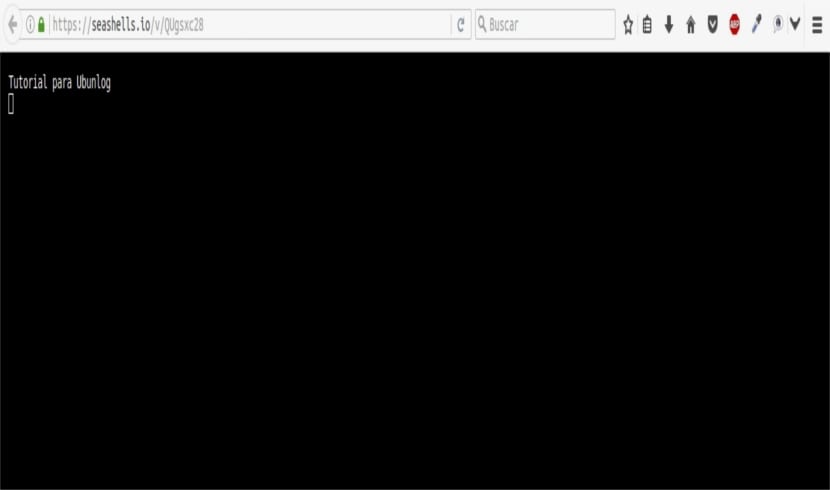
Ini hanyalah contoh. Kami akan dapat menyalurkan output arahan atau program apa pun Gnu / Linux.
Contoh penggunaan
Setelah pelanggan dipasang, kita tidak perlu lagi menggunakan saluran paip "nc seashells.io 1337". Pelanggan ini akan menawarkan beberapa ciri tambahan kepada kami. Sebagai contoh bagaimana klien ini berfungsi, berikut adalah output yang akan ditunjukkan oleh perintah ls kepada kita:
ls | seashells
Contoh output dari sistem saya:
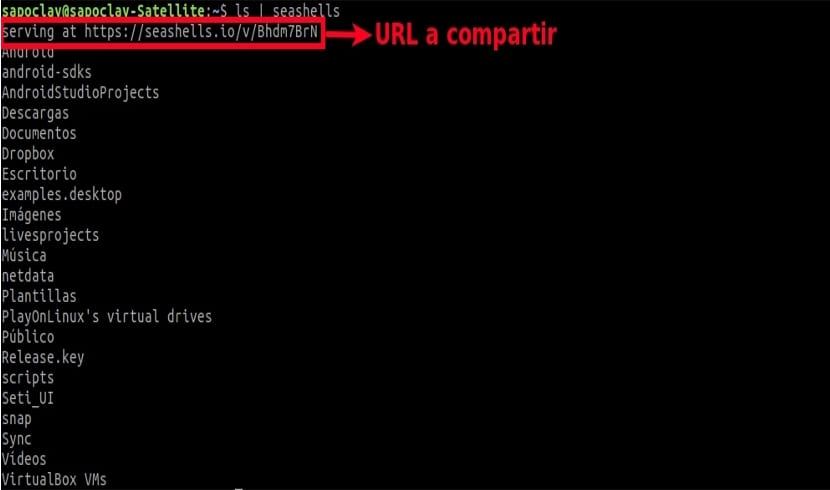
Seperti yang anda lihat di tangkapan skrin, program ini akan memberi kami URL yang dapat kami bagikan dan buka melalui penyemak imbas web.
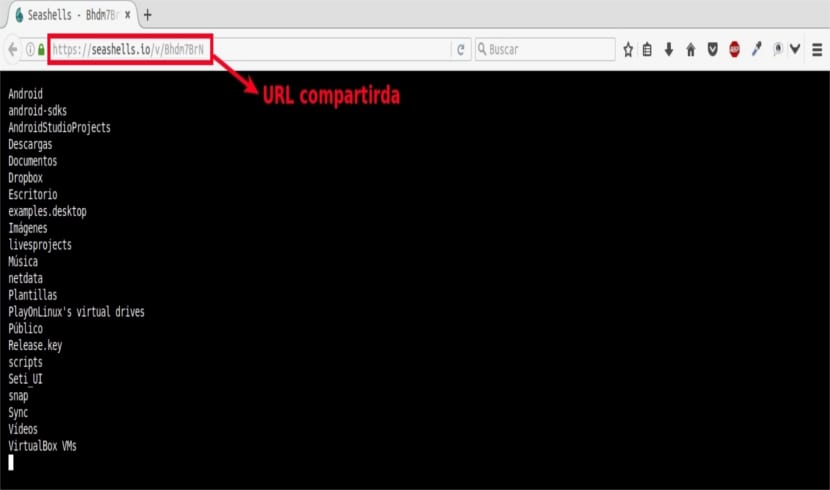
Sekiranya yang kita mahukan adalah menunjukkan output dalam teks biasa, kita hanya perlu mengganti, / v / {url} (untuk melihat) oleh / p / {url} (dengan p itu akan ditampilkan sebagai teks biasa). Sebagai contoh, kita dapat mengeluarkan output dari perintah di atas sebagai teks biasa menggunakan URL yang diubah.
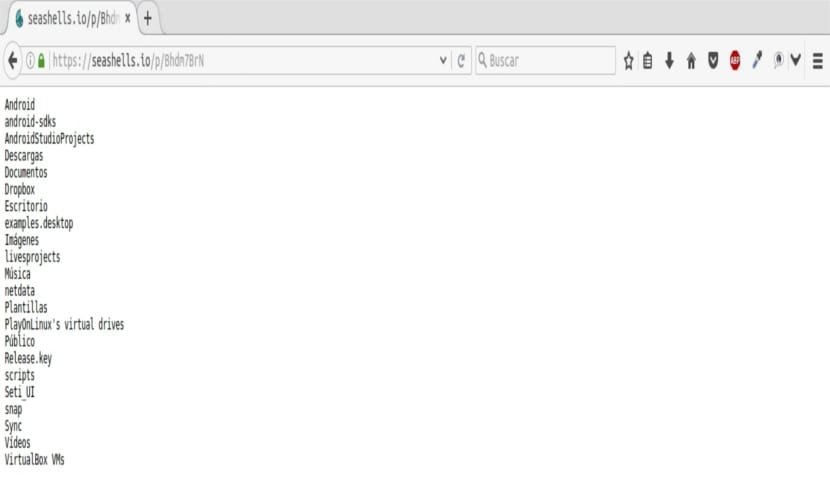
Nampaknya jelas bagi saya, tetapi saya ingin menekankan bahawa saya telah menggantikan huruf "v" dengan "p" dalam URL.
Pilihan lain yang kita ada ialah kita dapat output arahan delay dengan pilihan delay. Contohnya adalah seperti berikut:
htop | seashells --delay 2
Perintah di atas akan menunggu 2 saat sebelum memaparkan output.
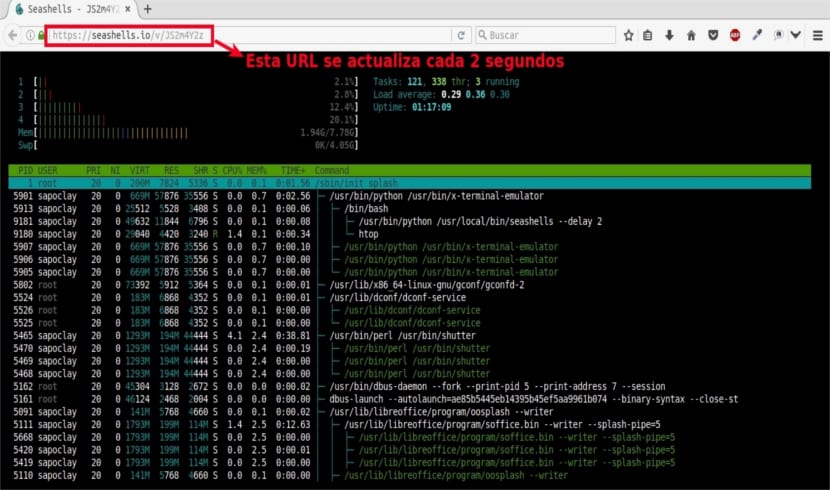
Untuk mendapatkan lebih banyak maklumat mengenai penggunaan program ini, kita dapat melaksanakan:
seashells --help
Kami dapat memperoleh lebih banyak maklumat mengenai program yang mudah tetapi berguna ini di laman web projek, atau arahkan kami ke halaman anda GitHub untuk mengetahui lebih lanjut mengenai kod projek.